
Mac पर रंगों का या आप जो टेक्स्ट पढ़ रहे हैं या टाइप कर रहे हैं, उसका बड़ा संस्करण देखें
अपने Mac पर हॉवर टेक्स्ट के साथ, आप जिस टेक्स्ट को पढ़ रहे हैं, उसके ऊपर पॉइंटर होल्ड करके उसका बड़ा संस्करण देख सकते हैं। या फिर टाइप करते समय टेक्स्ट का बड़ा, संपादन योग्य संस्करण प्रदर्शित करने के लिए हॉवर टाइपिंग का उपयोग करें। आप जो टेक्स्ट पढ़ रहे हैं, उसके टेक्स्ट का और साथ ही साथ ऐप आइकॉन जैसे अन्य ऑनस्क्रीन आइटम के रंगों का बड़ा संस्करण प्रदर्शित करने के लिए हॉवर रंग का उपयोग भी कर सकते हैं।
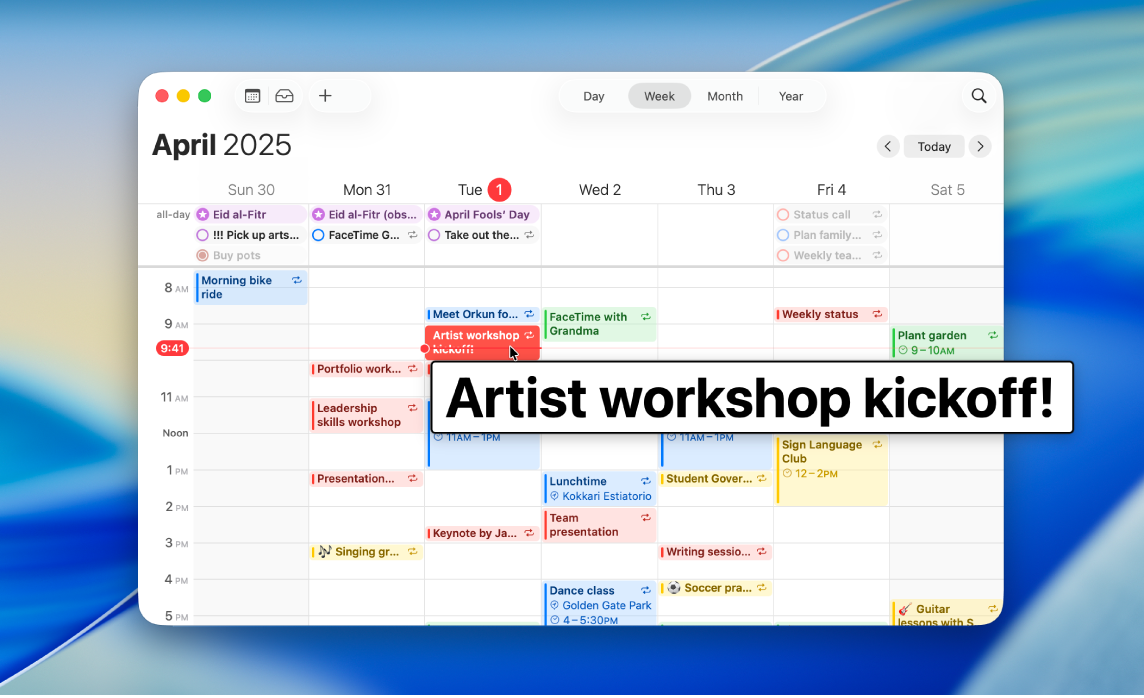
जब आप टेक्स्ट पर पॉइंटर ले जाते हैं, तो उसका बड़ा संस्करण दिखाएँ।
हॉवर टेक्स्ट की मदद से, आप पॉइंटर के नीचे जो मौजूद है, उसका बड़ा संस्करण देखने के लिए स्क्रीन पर टेक्स्ट और अन्य आइटम (जैसे कि ऐप आइकॉन) के ऊपर पॉइंटर होल्ड कर सकते हैं।
अपने Mac पर Apple मेनू

 पर क्लिक करें, फिर हॉवर टेक्स्ट पर क्लिक करें। (आपको नीचे स्क्रोल करना पड़ सकता है।)
पर क्लिक करें, फिर हॉवर टेक्स्ट पर क्लिक करें। (आपको नीचे स्क्रोल करना पड़ सकता है।)हॉवर टेक्स्ट चालू करें।
स्क्रीन पर टेक्स्ट पर पॉइंटर मूव करें, फिर टेक्स्ट का बड़ा संस्करण प्रदर्शित करने के लिए कमांड-की को दबाकर रखें।
नुस्ख़ा : जब आप पॉइंटर को टेक्स्ट के ऊपर मूव करते हैं, तब आप हॉवर टेक्स्ट विंडो ऑटोमैटिकली प्रदर्शित होने दे सकते हैं, जिसके लिए आपको हर बार “की” दबाए रखने की आवश्यकता नहीं होती है। Apple मेनू 
![]() पर क्लिक करें, फिर हॉवर टेक्स्ट पर क्लिक करें (आपको नीचे स्क्रोल करना पड़ सकता है)। हॉवर टेक्स्ट के आगे
पर क्लिक करें, फिर हॉवर टेक्स्ट पर क्लिक करें (आपको नीचे स्क्रोल करना पड़ सकता है)। हॉवर टेक्स्ट के आगे ![]() पर क्लिक करें, फिर “ऐक्टिवेशन लॉक को सेट करने के लिए मॉडिफ़ायर को तीन बार दबाएँ” चालू करें। “ऐक्टिवेशन लॉक” को चालू या बंद करने के लिए, “कमांड की” को तेज़ी से तीन बार दबाएँ।
पर क्लिक करें, फिर “ऐक्टिवेशन लॉक को सेट करने के लिए मॉडिफ़ायर को तीन बार दबाएँ” चालू करें। “ऐक्टिवेशन लॉक” को चालू या बंद करने के लिए, “कमांड की” को तेज़ी से तीन बार दबाएँ।
आप हॉवर टेक्स्ट और ऐक्टिवेशन लॉक चालू करने के लिए अपने द्वारा दबाई जाने वाली “की” बदल सकते हैं। “ऐक्टिवेशन मॉडिफ़ायर” पॉप-अप मेनू पर क्लिक करें, फिर अन्य “की” चुनें।
आपके द्वारा टाइप किए जा रहे टेक्स्ट का बड़ा संस्करण दिखाएँ
हॉवर टाइपिंग के साथ, आप जो टाइप कर रहे हैं उसके बड़े संस्करण वाली एक अलग विंडो प्रदर्शित कर सकते हैं।
अपने Mac पर Apple मेनू

 पर क्लिक करें, फिर हॉवर टेक्स्ट पर क्लिक करें। (आपको नीचे स्क्रोल करना पड़ सकता है।)
पर क्लिक करें, फिर हॉवर टेक्स्ट पर क्लिक करें। (आपको नीचे स्क्रोल करना पड़ सकता है।)हॉवर टाइपिंग चालू करें।
टेक्स्ट फ़ील्ड में टाइप करने के दौरान आप जो टाइप कर रहे हैं, उसका एक बड़ा संस्करण प्रदर्शित होता है।
हॉवर टाइपिंग विंडो को अस्थायी रूप से छिपाने के लिए, Esc (एस्केप) “की” दबाएँ। जब आप दोबारा टाइप करना शुरू करते हैं तो विंडो फिर से दिखने लगती है।
आप यह बदल सकते हैं कि हॉवर टाइपिंग विंडो कहाँ दिखाई देगी। Apple मेनू 
![]() पर क्लिक करें, फिर हॉवर टेक्स्ट पर क्लिक करें (आपको नीचे स्क्रोल करना पड़ सकता है)। हॉवर टाइपिंग के आगे
पर क्लिक करें, फिर हॉवर टेक्स्ट पर क्लिक करें (आपको नीचे स्क्रोल करना पड़ सकता है)। हॉवर टाइपिंग के आगे ![]() पर क्लिक करें, “टेक्स्ट-एंट्री स्थान” पॉप-अप मेनू पर क्लिक करें, फिर स्थान चुनें।
पर क्लिक करें, “टेक्स्ट-एंट्री स्थान” पॉप-अप मेनू पर क्लिक करें, फिर स्थान चुनें।
स्क्रीन पर रंगों का बड़ा संस्करण दिखाएँ
आप एक अलग विंडो और उसमें आपसे पढ़े जा रहे टेक्स्ट और साथ ही साथ ऐप आइकॉन जैसे अन्य ऑनस्क्रीन आइटम के रंग का बड़ा संस्करण प्रदर्शित कर सकते हैं।
अपने Mac पर Apple मेनू

 पर क्लिक करें, फिर हॉवर टेक्स्ट पर क्लिक करें। (आपको नीचे स्क्रोल करना पड़ सकता है।)
पर क्लिक करें, फिर हॉवर टेक्स्ट पर क्लिक करें। (आपको नीचे स्क्रोल करना पड़ सकता है।)हॉवर रंग चालू करें।
स्क्रीन पर किसी रंग पर पॉइंटर मूव करें, फिर रंग का बड़ा संस्करण प्रदर्शित करने के लिए कमांड-की दबाए रखें।
आप हॉवर रंग और ऐक्टिवेशन लॉक चालू करने के लिए अपने द्वारा दबाई जाने वाली “की” बदल सकते हैं। “ऐक्टिवेशन मॉडिफ़ायर” पॉप-अप मेनू पर क्लिक करें, फिर अन्य “की” चुनें।
हॉवर टेक्स्ट, हॉवर रंग या हॉवर टाइपिंग कस्टमाइज़ करें
अपने Mac पर Apple मेनू

 पर क्लिक करें, फिर हॉवर टेक्स्ट पर क्लिक करें। (आपको नीचे स्क्रोल करना पड़ सकता है।)
पर क्लिक करें, फिर हॉवर टेक्स्ट पर क्लिक करें। (आपको नीचे स्क्रोल करना पड़ सकता है।)हॉवर टेक्स्ट, हॉवर रंग या हॉवर टाइपिंग के आगे
 पर क्लिक करें, फिर निम्नलिखित में से किसी एक को कस्टमाइज़ करें :
पर क्लिक करें, फिर निम्नलिखित में से किसी एक को कस्टमाइज़ करें :प्रकटन : हॉवर टेक्स्ट, हॉवर रंग या हॉवर टाइपिंग विंडो में टेक्स्ट का आकार, फ़ॉन्ट और रंग चुनें या ख़ुद विंडो के लिए रंग चुनें।
एलिमेंट-चिह्नांकन रंग : आप जिस टेक्स्ट या टेक्स्ट फ़ील्ड पर हॉवर कर रहे हैं, उसकी आउटलाइन बनाने के लिए कोई रंग चुनें।